Làm thế nào để chơi Royale trên máy tính mà không cần Trình giả lập Bluestacks?
Ngày 27 tháng 4 năm 2022 • Đã gửi đến: Giải pháp Điện thoại Mirror • Các giải pháp đã được chứng minh
“Làm thế nào để chơi Clash Royale trên máy tính mà không cần sự trợ giúp của giả lập BlueStacks? Tôi đã thử sử dụng BlueStacks nhưng chơi bất kỳ trò chơi nào trên nền tảng này rất khó khăn do vấn đề độ trễ nghiêm trọng. Có lựa chọn thay thế khả thi nào cho BlueStacks nhẹ và hỗ trợ lối chơi của các trò chơi như Clash Royale trên máy tính không? ”
Trò chơi điện thoại thông minh đã bùng nổ trên hiện trường để trở thành phương tiện phổ biến nhất cho trò chơi điện tử. Điểm bất tiện duy nhất khi chơi game trên điện thoại là kích thước màn hình nhỏ hơn. Tuy nhiên, đó không còn là vấn đề nữa vì các trình giả lập như BlueStacks cho phép các trò chơi Android chơi trên PC.
Clash Royale là một trò chơi spin-off của Clash of Clans đã trở thành trò chơi di động hàng đầu trong số người dùng. Supercell đã phát hành trò chơi vào năm 2016. Bạn có thể chơi nó với sự trợ giúp của các thẻ bao gồm tám thẻ được bạn chọn làm người chơi để trở thành gói chiến đấu của bạn. Bạn có thể chia các thẻ này thành ba loại, bao gồm quân đội, công trình xây dựng và phép thuật.
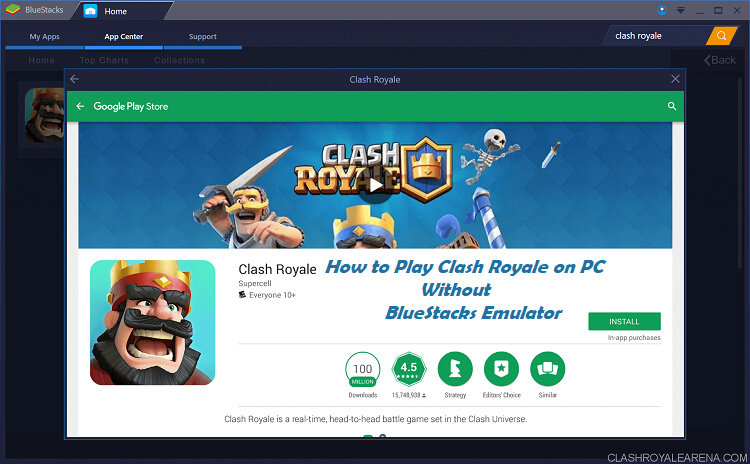
Nếu gần đây bạn đã chuyển sang chơi trò chơi trên PC bằng trình giả lập BlueStack và thấy nó không xứng đáng với bạn, hãy làm theo hướng dẫn này. Chúng tôi sẽ chia sẻ các lựa chọn thay thế cho BlueStacks, cho phép bạn chơi Clash Royale trên máy tính.
Giới thiệu. Chơi Clash Royale trên PC bằng MirrorGo
Clash Royale là một trong những trò chơi điện thoại Android phổ biến nhất. Nhiều người sử dụng trình giả lập dựa trên PC như Bluestacks để chơi trò chơi trên màn hình lớn hơn. Tuy nhiên, vấn đề giật lag luôn tồn tại trong quá trình chơi game vì trình giả lập không tương thích với hầu hết các thiết bị. Đó là nơi Wondershare MirrorGo xuất hiện để cung cấp cho bạn một giải pháp thay thế xứng đáng để chơi Clash Royale trên PC một cách dễ dàng.
Chương trình có khả năng phản chiếu nội dung của điện thoại lên màn hình PC. Không có vấn đề về độ trễ có thể nhìn thấy. Hơn nữa, ứng dụng này còn cung cấp cho bạn khả năng ghi lại quá trình chơi trò chơi để tải video lên trên các nền tảng truyền thông xã hội khác nhau.
- Chơi trò chơi di động trên màn hình lớn của PC với MirrorGo.
- Lưu trữ ảnh chụp màn hình được chụp từ điện thoại sang PC.
- Xem đồng thời nhiều thông báo mà không cần nhấc điện thoại.
- Sử dụng các ứng dụng Android trên PC của bạn để có trải nghiệm toàn màn hình.
Tải xuống Wondershare's MirrorGo trên PC Windows của bạn và kiểm tra các hướng dẫn sau để tìm hiểu cách chơi Clash Royale trên PC.
Dưới đây là các hướng dẫn bạn cần làm theo để kích hoạt iPadian trên máy tính của bạn để chơi Clash Royale.
Bước 1: Mở MirrorGo trên PC.
Kết nối điện thoại của bạn với PC và khởi chạy MirrorGo. Bật tùy chọn Truyền tệp từ cài đặt kết nối USB.

Bước 2: Bật Chế độ nhà phát triển cho Android. Phản chiếu màn hình điện thoại của bạn trên PC.
Nếu bạn có điện thoại Android, hãy bật Chế độ nhà phát triển bằng cách chạm 7 lần vào Số bản dựng từ menu Giới thiệu về điện thoại. Hơn nữa, hãy bật Chế độ gỡ lỗi.

Bước 3: Mở và chơi Clash Royale thông qua PC
Bạn sẽ thấy nội dung của điện thoại trên giao diện của MirrorGo. Chạy Clash Royale bằng chuột hoặc bàn phím để chơi trò chơi.
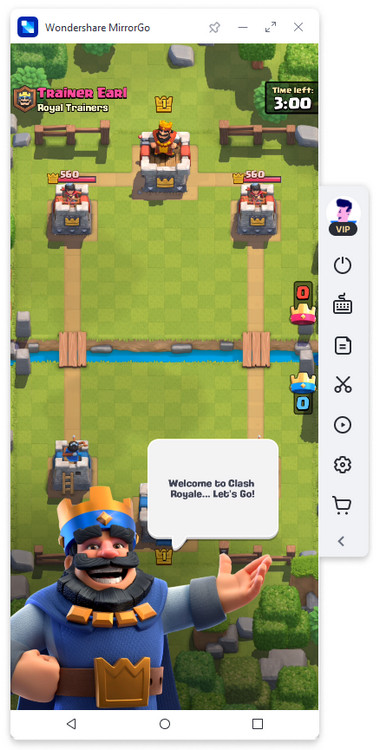
Phần 1. Chơi Clash Royale trên máy tính với NoxPlayer
NoxPlayer là trình giả lập nhẹ và chuyên nghiệp mà bạn cần để chơi Clash Royale trên máy tính. Nó đã nhanh chóng thay thế BlueStacks khỏi ngai vàng của trình giả lập PC hàng đầu vì nó cho phép chơi game di động mượt mà và nhanh chóng trong suốt phiên chơi game.
NoxPlayer miễn phí và không chứa bất kỳ loại phần mềm độc hại nào. Tuy nhiên, điều quan trọng là phải tải xuống trình mô phỏng từ các trang web không có phần mềm độc hại. Nếu không, nó sẽ gây hại nghiêm trọng cho hệ thống và dữ liệu của bạn.
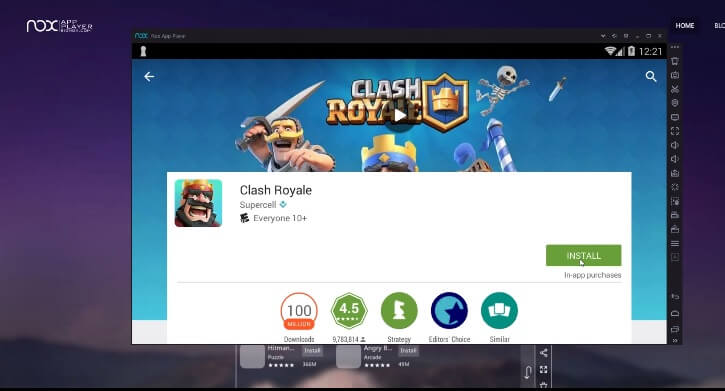
Phương pháp sử dụng NoxPlayer trên PC để chơi Clash Royale như sau:
Bước 1. Tải xuống NoxPlayer và cài đặt nó;
Bước 2. Chạy trình giả lập trên PC của bạn sau khi cài đặt xong;
Bước 3. Nhập thông tin đăng nhập Tài khoản Google của bạn và truy cập Cửa hàng Play. Bạn sẽ thấy biểu tượng của cửa hàng ứng dụng ở phía trước giao diện;
Bước 4. Xác định vị trí Clash Royale và cài đặt nó trên trình giả lập;
Bước 5. Chỉ cần mở trò chơi khi quá trình cài đặt hoàn tất và tận hưởng trải nghiệm chơi game tối ưu với NoxPlayer.
Phần 2. Chơi Clash Royale trên máy tính với YouWave:
YouWave là một giải pháp thay thế hàng đầu khác cho BlueStacks cho phép các ứng dụng và trò chơi Android trên PC. Phần mềm nhẹ và dễ sử dụng. Hơn nữa, nó cho phép bạn bổ sung các tính năng như ghi màn hình và bàn phím xúc giác. Nhiều nền tảng trên internet cung cấp tải xuống miễn phí trình giả lập. Tuy nhiên, tốt hơn hết là bạn nên quét vi-rút trang web trước khi thêm phần mềm vào PC.
Nếu bạn gặp sự cố khi cài đặt Clash Royale với YouWave trên PC của mình, hãy thực hiện theo các bước bên dưới. Nó sẽ cho phép bạn hoàn thành nhiệm vụ một cách trọn vẹn.
Bước 1. Tải xuống và cài đặt trình giả lập YouWave trên PC của bạn;
Bước 2. Chạy chương trình và đăng nhập bằng tài khoản Google của bạn;
Bước 3. Tìm Clash Royale từ Cửa hàng Play và cài đặt trò chơi trên YouWave;
Bước 4. Bạn sẽ tìm thấy biểu tượng của Clash Royale trên Trang chủ của YouWave. Bấm đúp vào biểu tượng và khởi chạy nó;
Bước 5. Bắt đầu chơi Clash Royale trên máy tính của bạn ở tốc độ cao.
Phần 3. Chơi Clash Royale trên máy tính với iPadian
Clash Royale không chỉ có thể chơi trên Android. Game có phiên bản chất lượng cao dành cho người dùng iPhone / iPad (iOS). Tuy nhiên, việc sử dụng trình giả lập của bên thứ ba trên các sản phẩm của Apple có thể hơi phức tạp vì nền tảng này không mở cho các chương trình như Android và Windows.
Tuy nhiên, nếu bạn muốn kích thích iOS trên máy tính của mình thông qua giả lập để tận hưởng giao diện và chức năng iOS tối cao, thì chúng tôi có giải pháp cho bạn. Bạn có thể cài đặt trình giả lập iPadian trên máy tính của mình và bắt đầu chơi Clash Royale dưới sự bảo trợ của iOS, một giải pháp thay thế khả thi cho trình giả lập BlueStacks.
Tiện ích của iPadian không kết thúc với việc bạn chơi Clash Royale. Đó là vì trình giả lập cũng có thể các ứng dụng khác và cho phép bạn truy cập vào các ứng dụng truyền thông xã hội như Facebook và WhatsApp.
Dưới đây là các hướng dẫn bạn cần làm theo để kích hoạt iPadian trên máy tính của bạn để chơi Clash Royale.
Bước 1. Tải xuống Ipadian từ trang web chính thức của trình giả lập và cài đặt nó trên máy tính của bạn;
Bước 2. Thêm các chi tiết người dùng cần thiết để truy cập Apple App Store và mở nó;
Bước 3. Tìm Clash Royale từ App Store và cài đặt nó;
Bước 4. Nhấp vào biểu tượng của trò chơi và bắt đầu chơi nó.
Sự kết luận:
Có một thực tế là chơi trò chơi di động trên máy tính thông qua trình giả lập của bên thứ ba có thể kém thú vị hơn rất nhiều nếu bạn chọn sai phần mềm. Chúng tôi đã thảo luận về ba phương pháp thay thế hàng đầu trong bài viết này để chơi Clash Royale trên máy tính mà không cần BlueStacks. Mỗi chế độ đều an toàn và đảm bảo lối chơi nhanh chóng và tối ưu. Tùy thuộc vào bạn để đo lường ưu và nhược điểm trước khi cài đặt ứng dụng trên máy tính của bạn.
Chơi trò chơi di động
- Chơi trò chơi di động trên PC
- Sử dụng Bàn phím và Chuột trên Android
- Bàn phím và chuột PUBG MOBILE
- Trong số các điều khiển bàn phím của chúng tôi
- Chơi Mobile Legends trên PC
- Chơi Clash of Clans trên PC
- Chơi Fornite Mobile trên PC
- Chơi Summoners War trên PC
- Chơi Lords Mobile trên PC
- Chơi Creative Destruction trên PC
- Chơi Pokemon trên PC
- Chơi Pubg Mobile trên PC
- Chơi giữa chúng ta trên PC
- Chơi Free Fire trên PC
- Chơi Pokemon Master trên PC
- Chơi Zepeto trên PC
- Cách chơi Genshin Impact trên PC
- Chơi Fate Grand Order trên PC
- Chơi Real Racing 3 trên PC
- Cách chơi Animal Crossing trên PC






James Davis
biên tập viên